כללים להפעלת מצלמת הפעולה
משתמשים רבים בטכנולוגיה לפעמים לא יודעים איך להשתמש בו כראוי. התוצאה היא פעולה באיכות ירודה של המכשיר, התמוטטות מהירה וחוסר שביעות רצון מבעלות הציוד. להלן יתואר כיצד להשתמש במצלמת הפעולה.
תוכן
כיצד להרכיב את המכשיר ולחבר את המיקרופון
הפעולה של כל מכשיר מתחיל בדרך כלל עם הרכבה שלה, שכן במקרים נדירים את הציוד נמכר מיד התאספו. הנפוץ ביותר חבילת פעולה של מצלמה:
- את המכשיר עצמו,
- סוללה,
- תיבת מגן
- חוטים לחיבור או לטעינה,
- מחברים.

הרכבת מצלמת פעולה קלה: התהליך הוא להכניס סוללה למכשיר, לטעון אותו, להגדיר את ההגדרות הדרושות במצלמה, להסתיר אותו בתוך תיבת מגן. לעתים קרובות הציוד מגיע עם סוללה טעונה כבר. בפעם הראשונה, מומלץ לפרוק את הסוללה לאפס ולאחר מכן לטעון עד 100%.
אם המצלמה אינה מופעלת, סביר להניח שהסוללה משוחררת לאפס, ובמקרה זה, יידרש זמן לקבלת המטען המינימלי להפעלת חיווי הטעינה. אחרי כמה זמן אתה יכול לנסות להפעיל את המצלמה, אבל עדיף לחכות לתהליך כדי לסיים.

במצלמות זולות ביותר יש בעיה עם הקלטת קול, כמו מיקרופון רגיל אינו מובחן על ידי פרמטרים טובים. איכות הצליל עם מתיחה יכול להיקרא מקובל. אם הוא הבין כי יש צורך לירות לא רק את הווידאו, אלא גם להקליט צליל טוב, אז אתה צריך בנפרד לקנות מיקרופון חיצוני. ניתן לחבר מיקרופון באמצעות פלט ייעודי בעל שקע 3.5 או שקע. אם פונקציה כזו בהתקן אינה מסופקת, תוכל לפרק את המצלמה וללחוץ את מחבר המיקרופון. זה לא מאוד קשה לעשות, בתנאי שיש ידע מינימלי בהנדסת רדיו וכלים הדרושים. אפשרות נוספת היא להשתמש מתאם עם מיני USB ל 3.5.
הגדרות מצלמה פעולה
בעת רכישת מצלמת פעולה, תוכל לשמוע מהמוכר שההגדרה עבור התקן זה אינה נחוצה. כפתור אחד, המצלמה מופעלת, השני מתחיל להקליט וידאו. למעשה, זה לא לגמרי נכון. מצלמת הפעולה, כמו מצלמה ומצלמת וידאו, דורשת הגדרה מסוימת, שתאפשר לכם להשפיע על חלק מפרמטרי הווידאו - האיכות, הגודל ופרטים אחרים. אתה יכול להגדיר מצלמת פעולה פעם אחת, אבל יש פרמטרים מספיק זה צריך להיות שונה תחת תנאי ירי שונים.

- פורמט וידאו - זהו היחס בין הצדדים אנכית ואופקית. הפרמטר הפופולרי ביותר במקרה זה הוא 16: 9.
- החלטה. למרות העובדה כי מגמות השוק הם בגודל 4K ללקוחות, לא כל מצלמה יכול לירות בפורמט זה או עושה את זה די טוב. ברוב המצבים, אתה צריך להתמקד בגרסת Full HD, אשר נותן תמונה מקובלת לחלוטין.
- קצב פריימים. פרמטר זה משפיע על החלקות של התמונה.האפשרות המינימלית היא 30 מסגרות לשנייה, וזה מספיק. למרות זאת, יש מצלמות עם תדר של 60 ואפילו 120 fps. יש להבין כי הגידול במספר המסגרות משפיע על גודל הווידאו, מה שאומר שיהיה עליך להצטייד בכונן הבזק גדול עם קצב העברת נתונים גבוה.
- זווית צפייה. בתחילה, מצלמת הפעולה תוכננה לאפשר למשתמש לירות בעצמו, מה שאומר שהוא נמצא בסביבה הקרובה של העדשה. על בסיס זה, המכשירים החלו להיות מורכבים עם זווית רחבה אופטיקה המסוגלת ללכוד שטח גדול, אבל בתוך גבולות מוגבלים יחסית מבחינת המרחק של האובייקט. זווית צפייה גדולה מאפשרת לך להתאים יותר מקום לתוך המסגרת, אבל זה גם מעוות את הקצוות של התמונה (אפקט fisheye). ניתן לשנות את זווית הצפייה במצלמה, אך כדאי לזכור כי עם הגידול שלה, הקצוות מטושטשים.
- תיקון עיוותים. פרמטר קטן ידוע, אשר רבים אינם ברורים מאוד. הוא קשור ישירות להגדרה הקודמת. רמה גבוהה של עיוות תיקון עובד בצורה כזו אשר מפחית את ההשפעה של עין הדג, כלומר, הקצוות של התמונה יהיה אפילו יותר. זה נעשה על ידי חיתוך התמונה ואת מתיחה זה, אשר חלק אולי לא אוהב. לכן, יש צורך להחליט איך לירות: עם זווית רחבה ו fisheye, עם תיקון גבוה תמונה קצוצה מעט, או בתחילה להגדיר זווית הירי קטן יותר.
- איכות וידאו. זה אולי נראה רבים כי פרמטר זה משפיע על גרגר או בהירות של התמונה, אבל למעשה, ללא קשר לאפשרות שנבחרה, איכות התמונה תהיה בערך אותו דבר. פריט זה עובד ישירות עם codec H.264 ולוודא כי הווידאו מכיל מידע פחות או יותר. במילים אחרות, כאשר עיבוד של עורך וידאו, המשתמש יהיה פחות או יותר אפשרויות. עם רמת איכות וידאו נמוכה, כמות הנתונים תהיה פחות. זה שימושי כדי לקבוע אם כונן הבזק יש מהירות כתיבה נמוכה.
- איזון לבן. במקרה זה, עליך להשתמש באפשרות של חשיפה אוטומטית, אך באופן כללי יש צורך בהגדרה כדי להפוך את הווידאו לחמם או קר יותר, בהתאם לסביבה ולתאורה.

כיצד לצלם וידאו
זה לא קשה לעשות וידאו עם מצלמת פעולה, אבל לא כולם יהיה מעניין לצפות. מסיבה זו, כל סרטון צריך יש עלילה או לספר סיפור. להלן טיפים על איך לירות על מצלמת פעולה.
הקלטת קול
בעת צילום וידאו במצבים בהם לחות ולכלוך לא מאיימים על המצלמה, אתה צריך לירות בתיבות אשר מאפשרים לך להקליט צלילים אמיתיים או אפילו בלעדיהם. עבור ארכיון הבית או להציג את החברים שלך לחיות וידאו עם קולות אמיתיים נראה מעניין יותר טוב מעביר רגשות.

אם הסרטון יפורסם מאוחר יותר באיזה מקום, והוא מצולם על מצלמה מוגנת על ידי תיבה, את הצליל המקומי צריך שינוי למוסיקה או לא לכתוב בכלל. כל מיני קופסאות, אם הם מאפשרים לך להקליט איזה קול, אז הם עושים את זה מאוד רעשים, עם רעשים ודברים אחרים לא נעים לאוזן.
אורך הסרטון
משתמשים רבים טירון, ולפעמים מנוסים מנוסים, להוט על ירי סיפורים ארוכים. אבל אם אתה מסתכל על הסטטיסטיקה של קטעי הווידאו הפופולריים ביותר שצולמו עם מצלמת פעולה, תוכלו להבחין כי הם אף פעם לא יעלה על שתי דקות, ולעתים קרובות אפילו לא להגיע דקה אחת.
איטי Motion - ההשפעה של האטה את התמונה. הושג בעזרתם של עורכי מחשב מיוחדים. כדי לעשות זאת, תחילה עליך לבצע הקלטה עם מספר רב של מסגרות לשנייה (מ 60 ומעלה).
שינוי הזווית
צילום עם מצלמה פעולה נראה מעניין יותר כמו זווית הראייה משתנה. כמובן, אם הירי נשלט על ידי המפעיל, ואז לשנות את זווית הראייה הוא קל, אבל אם ההקלטה נעשית בעת רכיבה על אופניים או סנובורד, אז זה קשה במיוחד לשלוט איך ומה מצולם. למטרות אלו, ניתן להשתמש באביזר מיוחד בצורת מוט קצר, המחובר לקסדה עם כדור מיוחד: במהלך התנועה הכדור מסובב את מיקום המצלמה, וירי נעשה מזוויות שונות. גישה זו מאפשרת להשתמש תצוגות מעניינות יותר ההתקנה הבאה מאשר עם עמדת המצלמה הסטטית.

הקלטת לולאה
במבט ראשון זה אולי נראה כי הקלטה מחזורית לא נושאת שום דבר יוצא דופן, ואת עקרון הפעולה זהה ב DVR. במצלמת הפעולה, מצב זה פועל אחרת. בעת הגדרת זמן המחזור, ההתקן לא יכתוב קטעי וידאו לפי משך הזמן שצוין על ידי המשתמש, אך הוא יפעל לשבור זמן הירי נתון לתוך 5 קטעי וידאו. כלומר, אם המפעיל קובע את הערך ל -30 דקות, אז הוא יהיה בסופו של דבר 5 קטעי וידאו של 6 דקות משך.
מצב זה במצלמת פעולה הוא מאוד שימושי. לפעמים זה קורה כי ספורטאי עובד טריק, ואינו יודע באיזו נקודה הוא יצליח. מצב זה מאפשר לך לתפוס רק מקום קטן על כרטיס הזיכרון, אשר יש צורך לירות בדיוק את 5 קטעי וידאו של 6 דקות כל אחד. המצלמה מחליפה קטעי וידאו אלה, אם הטריק הוא הצלחה, המשתמש עדיין יש הרבה מקום לירי הבא. במקביל, לחיצה על עצירה והקלטת יתחילו מחזור חדש 5 עד 6. אם מסיבה כלשהי יש צורך עבור המצלמה פעולה לעבוד באופן דומה על מקליט, יש צורך בהגדרות לולאה הקלטה הגדר את הערך המרבי (הוא נקרא בדרך כלל - MAX), ואז הכרטיס יהיה מוחלף כפי שהוא מלא.
ירי מואץ
זמן לשגות - זהו מכשיר אמנותי אשר יכול להתנגד תנועה איטי. משמעותו נעוצה בכך שבתוך פרק זמן קצר אפשר להראות תהליך שנמשך זמן רב מאוד במציאות. דוגמה לכך היא בניית בית, העברת כוכבים בשמים, תהליך נביטת הזרעים ועוד. כדי לצלם באמצעות טכניקה זו אמנותית, עליך לבחור את השלב שבו משהו קורה.

הסרטון נוצר ממגוון תמונות. כדי להפוך את הווידאו ללא פערים, אתה צריך לקחת מספר רב של מסגרות. האפשרות הטובה ביותר היא 1 מסגרת לדקה. אם אנחנו מדברים על אובייקטים שמשתנים במהירות את המיקום, אזי ניתן להגדיל את התדר ל -1 בתוך 30 שניות, ואם עצמים לא פעילים (עננים במזג אוויר רגוע), ניתן לצלם כל עשר דקות. יצירת זמן לשגות וידאו באמצעות עורכי תמונות.
זה חשוב! במהלך הירי, את המיקום של המצלמה לא ניתן לשנות, כלומר, זה חייב כל הזמן לתקן את אותה תצוגה.
צילום צילום
לעתים קרובות, אתה יכול לראות כי יריות מעניין נלקחים על מצלמת פעולה. יש גם כמה טיפים עבור אפקטים מעניינים. המרחק לתצלום ממצלמת פעולה חשוב מאוד. העובדה היא כי המכשיר נחשב באופן קונסטרוקטיבי נועד לירות חפצים סמוכים. המרחק האופטימלי לצילום תמונות הוא 20-200 ס"מ. במקרה זה, הנושא הוא בפוקוס קרוב, וכל השאר ברקע. אתה יכול לירות אובייקט מרחוק אם אתה מתכנן לעשות תוכנית כללית.
כדי להעביר את תלת מימדיות של העולם, אשר מסיר את המפעיל, אתה צריך להשתמש בטכניקה פשוטה: מיקום אובייקטים במרחקים שונים. משהו צריך להיות בחזית, משהו קצת יותר רחוק, אבל משהו בדרך כלל רחוק. האפשרות הטובה ביותר היא לארגן אובייקטים בגודל, כלומר, ככל שהם גדלים בגודל, הם צריכים להיות מוסרים.אתה יכול להשתמש באמצעים מאולתרים, למשל, לצלם תמונה מישיבה, ולקחת להבי דשא, פרחים וחפצים אחרים של הסביבה כמו אובייקטים של התוכנית הראשונה. התוכנית השנייה - הנושא. השלישי הוא עצים גדולים, הרים, בניינים, וכן הלאה. תמונה זו נראית הרבה יותר חיה מאשר רק תמונה שטוחה.

כיצד להשתמש
מצלמת הפעולה מיועדת לצילום בתנאים קיצוניים שיכולים להשבית את המכשיר ללא הגנה. כדי להגן על המצלמה נוצר במיוחד במקרה עמיד למים, אשר נקרא גם aquabox. ויזואלית, זה קופסת פלסטיק עם לחצנים ללחוץ על הכפתורים על המכשיר עצמו. אגרוף ניתן לפתוח לחלוטין - הסר את המכסה האחורי. הוא מותקן על לולאה מיוחדת. בחלק העליון יש קליפ מיוחד אשר מתקן בחוזקה את שני חלקי הקופסה. כך שהמצלמה אינה דולפת במפרקים, יש חותמת על הכריכה.

כדי להסיר את aquabox ממצלמת פעולה, אצבע אחת צריכה להיות מועברת הצידה לכובע על קליפ ביד השנייה כדי לחטט בו. אם תבוצע כראוי, הקליפ יעלה והקופסה תיפתח. בעת השימוש aquabox, ודא כי הוא אינו דולף. כדי לעשות זאת, ללא מצלמה, המקרה שקוע במים נוכחות של דליפות הוא ציין.

במקרה איכותי מגן יש כובע הדוק קליפ. אם הם מבוצעים היטב, אם הוא נגע בטעות, את המכסה האחורי לא ייפתח המצלמה לא תיפול למים.
כמו כל אביזר, קופסה להגנה במים עלולה להתדרדר עם הזמן. כדי למקסם את החיים שלה, אתה צריך לעקוב אחר כללים פשוטים.
- לאחר הצלילה ולפני פתיחת התיבה, זה צריך לנגב במטלית רכהכדי להסיר מים שיורית.
- אם המצלמה שימשה לצילום מים מלוחים במשך זמן רב, אתה צריך את זה במשך כמה שעות. לעזוב במים מתוקים כדי להסיר מלח ופסולת אשר משפיעים לרעה על הפעולה של הכפתורים.
- אל תשאיר את המקרה המגונן בשמש: חימום עלול להשפיע לרעה על הפלסטיק ועל החותם, כמו גם לפגוע בשקיפות של העדשה שדרכה נלקחת התמונה.
- כדי למנוע את חותם להיות מעוות במהלך האחסון, איגרוף צריך להיות ברור.
- אתה צריך לשקול בזהירות את המלצות היצרן עבור שירות אגרוף. בפרט, עם תדירות שצוין אתה צריך שינוי חותמות ותמיד לשמור את זה נקי, גם אם המתחם ישמש למחרת.
כיצד לחבר מצלמת פעולה לטלוויזיה, למחשב או לסמארטפון
לאחר צילום סרטון על מצלמת פעולה, תמיד יש צורך להעביר נתונים למחשב או להציג מיד את ההקלטה בטלוויזיה או בסמארטפון. קיימות שתי דרכים לחיבור מצלמת פעולה למכשירים אחרים: קווית ואלחוטית. השיטה הראשונה מתאימה להעברת נתונים או לחיבור המצלמה לטלוויזיה להצגת הווידאו. האפשרות השנייה מתאימה יותר לחיבור מצלמת פעולה עם טלפון חכם או טאבלט.
זה חשוב! בנוסף לפונקציה Wi-Fi עבור חיבור אלחוטי, אתה צריך יישום מיוחד.
חיבור חוט
לרוב, באמצעות העברת נתונים בנקאית למחשב, למחשב נייד או לטלוויזיה. באפשרותך לחבר מצלמת פעולה למחשב באמצעות כבל USB, המסופק בדרך כלל עם ההתקן.. רוב המצלמה פעולה אינה דורשת יישומים מיוחדים עבור העברת תמונות ווידאו. אם המחשב אינו רואה את מצלמת הפעולה באמצעות USB, ניתן לבצע מספר אפשרויות:
- המצלמה אינה מופעלת והיא פשוט במצב טעינה של USB;
- אין מנהלי התקן עבור מחבר USB;
- כבל פגום.
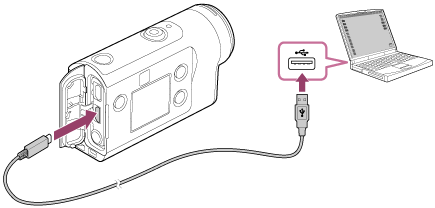
אין קשיים מיוחדים כדי לתקן בעיות אלה, אבל עבור אלה שאינם רוצים או לא יכולים לעשות זאת מסיבה כלשהי, יש דרך קלה עוד יותר לאפס את הווידאו במחשב - לקבל את כרטיס הזיכרון ולהשתמש מתאם SD להעביר את כל המידע באמצעות קורא כרטיסים.
כדי חבר את מצלמת הפעולה לטלוויזיהיש צורך בכבל HDMI ובמחבר זה בהתקן עצמו.ככלל, מיני HMDI מצויד במצלמה, ולכן הכבל חייב להיות מהסוג המתאים. באמצעות חיבור זה, באפשרותך להציג נתונים בטלוויזיה, הבקרה מתבצעת באמצעות השלט הרחוק.
חיבור אלחוטי
מצלמות פעולה מודרניות רבות מצויד מודול Wi-Fiאשר מאפשר לך לחבר אותו אלחוטי לטלפון. זוהי תכונה שימושית מאוד, כי לעתים קרובות במהלך הירי אתה רוצה לראות את הווידאו. זה די נוח לעשות את זה על מסך קטן של מצלמה פעולה, וזה לא תמיד ניתן לשאת חוטים איתך. במקרה זה, מצלמת הפעולה מחוברת לטלפון החכם באמצעות Wi-Fi. כדי שההתקנים יעבדו, עליך להתקין יישום לעבודה עם מצלמת פעולה בטלפון, בעוד שהתוכנית תהיה שונה עבור מותגים שונים.
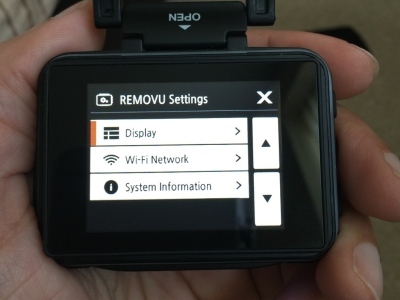
אתה יכול לראות מה השירות נדרש ישירות בהוראות עבור המצלמה או לקרוא את קוד QR מהקופסה, ואת הטלפון החכם יהיה לטעון באופן אוטומטי את הדף הרשמי של המכשיר, שם ב -100% מהמקרים יש קישור ליישום הרצוי. לאחר שיוך שני המכשירים, זה מספיק כדי להיכנס לתוכנית ולגשת למצלמה.
תוכניות לעיבוד וידאו מפעולת מצלמה
כל בעל מצלמה מנוסה פעולה יודע כי ביצוע וידאו הוא רק חצי הקרב. אז זה צריך להיות מעובד, ועל זה תצטרך תוכניות מיוחדות. אתה יכול לערוך את הווידאו בהם, להסיר צלילים מיותרים או להוסיף מוסיקה להיפך, וגם לבצע כמה פעולות שימושיות אחרות כדי לשפר את איכות התמונה או וידאו.
תוכניות עבור מצלמות פעולה ניתן לחלק לשתי קבוצות:
- עבור טלפונים חכמים;
- עבור מחשבים ניידים ומחשבים אישיים.
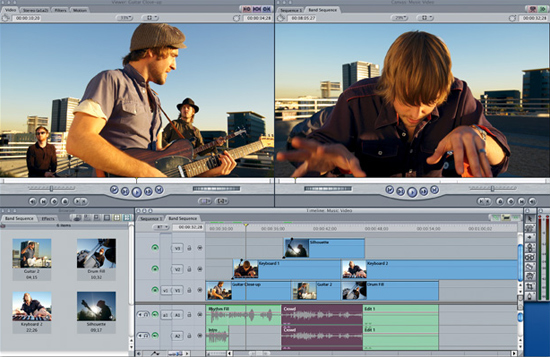
יישומי טלפון חכם
מצלמה MX - יישום עם פונקציונליות רחבה. כאן אתה לא יכול רק לערוך וידאו ותמונות, אבל להוסיף אפקטים מיוחדים שונים, נשמע, להחיל מסננים ולהתאים שכבות. היתרון של היישום הוא קלות השימוש שלה ואת היכולת לצפות בתצוגה מקדימה כיצד האפקט המיוחד ייראה. באמצעות יישום זה, ניתן להתאים את הניגוד או להתאים את האיזון הלבן.
מצלמה 360 Ultimate - עוד יישום פונקציונלי לעבודה עם תמונות וקטעי וידאו. בנוסף שכבות, מסכות, אפקטים מיוחדים וכל מיני מסננים, תוכנה זו מאפשרת לך לעשות תמונות ממוזערות או פוסטרים. כדי לעבוד עם וידאו, תוכל להשתמש בתבניות מוכנות או ליצור תבניות משלך. אוהדים של selfies בוודאי יהיה מרוצה עם פונקציונליות רחבה לעבודה עם תמונות. אתה יכול מיד לעבוד עם הרקע, להתאים את צבע העור או לחסל פגמים (מבחן היופי). למעשה, יישום זה הוא Photoshop מיניאטורי עבור טלפונים חכמים.
הדבר הנחמד הוא שכל ההגדרות ניתן להגדיר רק לפני הירי. ניתן גם לעבד את הווידאו הסתיים.
מצלמה טובה יותר - יישום של אולפן אלמלנס, אשר אספה בפני עצמה את כל ההתפתחויות הישנות. כאן אתה יכול לעבוד עם HDR, ניסוי עם ירי לילה או פנורמה. התוכנית מאפשרת לך לעבוד עם מהירות תריס, להתמקד. ישנם רבים מובנית מצבי ירי ומבחר רחב של הגדרות שונות. היישום יכול להיקרא מקצועי, אבל אתה צריך לשלם על זה. הגרסה החינמית זמינה רק ב -30 הימים הראשונים.
מצלמה מדהימה - נוצר במקור עבור מכשירים ב- iOS, אך הועבר מאוחר יותר ל- Android. בנוסף למספר עצום של הגדרות, ניתן להוסיף אפקט או מסנן על קטע נדרש של הווידאו. יש גם פונקציה בהילוך איטי, שהוא מאוד רלוונטי לעיבוד וידאו ממצלמת פעולה.
תוכנות Windows
תוכניות לעיבוד וידאו רלוונטיות יותר להתקנה במחשב נייד או במחשב. ברור, הרכבה ועיבוד הוא הרבה יותר נוח על המסך הגדול יותר מאשר על תצוגת הטלפון החכם. כמובן, אתה יכול להשתמש ענקים כדי לעבד תמונות וסרטונים כמו Adobe Photoshop, Pinnacle סטודיו וכדומה, או שאתה יכול להתקין תוכנה מיוחדת לעבוד עם מצלמה פעולה. הפופולרי ביותר הם שלושת היישומים המפורטים להלן.
- פעולה זה מותקן לא רק ב- Windows, אלא גם Mac.בנוסף סט תקן לחלוטין לעריכה, תוכנה זו יש את היכולת להוסיף גאודטה או למחוק אותם, להאט או להאיץ כמה רגעים של וידאו, מסגרת ההקלטות למזג מסלולים. הרגע הנעים הוא ממשק ברור שיאפשר למשתמשים אפילו לא מנוסים לעבד את הווידאו.
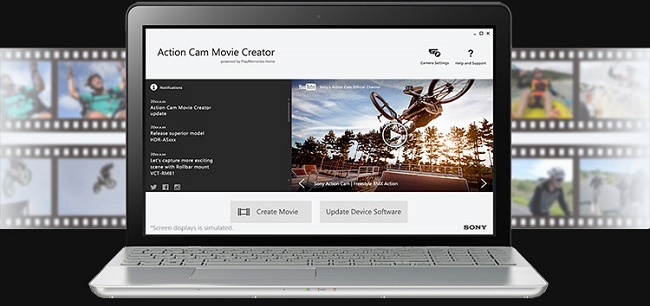
- WiGo - התוכנית טובה כי זה מאפשר לך לשלוט על המצלמה כאשר מחובר באופן אלחוטי. כלומר, המשתמש יכול לא רק לעבד את הווידאו הסתיים או תמונה, כמו גם להעביר אותו לדיסק הקשיח, אלא גם לנהל את ההגדרות ואת המצלמה עצמה מהמחשב.
- Hyperlapse - תוכנית של מיקרוסופט, אשר הופיע בשנת 2014. זה היה במקור נוצר לעבודה עם טלפונים חכמים, אבל מאוחר יותר במצב עיבוד מקצועי נוספה במיוחד עבור המצלמה פעולה. התוכנית כוללת פונקציונליות רחבה ואת היכולת לשים את סימן המים שלך על הווידאו כדי לתקן את זכויות היוצרים. מאפשר לך ליצור timelapse או וידאו hyperlapse. האפליקציה דורשת מנוי בתשלום לשימוש.
כללים לחייב את מצלמת הפעולה
בעלים רבים של הטכנולוגיה הדיגיטלית יודעים כי 80% של כשלים הם עקב כשל הסוללה. במקביל, כמעט 90% מהסיבה להתמוטטות טמונה טעינה לא נכונה של המכשיר. ישנם שלושה כללים כדי להאריך את חיי הסוללה.
- אתה לא יכול לשמור על הסוללה משוחרר במשך זמן רב. אם סוללה אינה נטענת במשך זמן רב, היא צונחת לתוך סוג של שינה רדומה, שבדרך כלל מסתיימת במוות. אם המצלמה אינה מתוכננת לשימוש במשך זמן רב, יש לאחסן את הסוללה בנפרד ממנה ולטעון מדי פעם, לפחות אחת ל 3-4 שבועות.
- אין לטעון סוללה מקוררת.. לעתים קרובות, לאחר שהות ממושכת בקור, עם הגעתם הביתה, משתמשים מתחילים לאפס את הווידאו באמצעות מחשב או לשים את המכשיר על תשלום. סוללה קרה כי הוא טעון מיד יכול להישבר מהר מאוד. כדי למנוע זאת, תן את המצלמה להתחמם, בשביל זה אתה פשוט לעזוב את זה 20-30 דקות בתוך הבית. אם יש צורך דחוף להעביר את הווידאו מהמכשיר, עליך להסיר את הכרטיס ולבטל את כל הנתונים ממנו.
- אל תשתמש במטען חזק מדי. זמן הטעינה של מצלמת פעולה משתנה בממוצע בין 2 ל -4 שעות. זה תלוי במקור הכוח. המכשיר גובה זמן רב יותר באמצעות מחשב נייד או מחשב, מהר יותר דרך שקע. כדי לטעון את המצלמה פעולה מן השקע, זה מספיק כדי לקחת את אספקת החשמל של הטלפון החכם או הטאבלט, אבל הנוכחי זה לא יעלה על 1.5 amperes, ואת האפשרות הטובה ביותר היא 1 אמפר. מטען חזק מדי יכול לשרוף את הסוללה.

זה חשוב! יש להבין כי הסוללה לא ניתן לתיקון, והדרך היחידה להביא את המצלמה חזרה לחיים היא לשנות את הסוללה. יש מקרים שבהם זה בלתי אפשרי למצוא אופציה מתאימה, אז אתה צריך לשנות את המצלמה כולה.

/rating_off.png)











